Gruppen
Eine Gruppe in xmera Omnia fasst mehrere Benutzer zusammen. Die Gruppen können genutzt werden, um
-
mehrere Benutzer im Verbund einem Objekt zuzuordnen und
-
Aufgaben einer Gruppe von Mitarbeitern zuzuordnen.
| Die Möglichkeit Aufgaben einer Gruppe zuzuordnen muss in der Systemkonfiguration freigeschaltet sein. |
Benutzer, die Mitglied in einer Gruppe sind, haben automatisch Zugang zu den Objekten, die der Gruppe zugeordnet wurden.
Bei der Zuordnung von Objekten zu einer Gruppe, wird gleichzeitig eine Rolle vergeben, die allen Mitgliedern der Gruppe die entsprechenden Rechte überträgt.
In xmera Omnia kann der Administrator individuelle Gruppen definieren.
Neben den individuellen Gruppen gibt es in xmera Omnia zwei fest integrierte Basisgruppen:
-
Anonyme Benutzer: Benutzer, die sich (noch) nicht am System angemeldet haben,
-
Nichtmitglieder: Angemeldete Benutzer, die nicht Mitglied im Objekt sind.
Eine Besonderheit der Basisgruppen ist, dass die Benutzer nicht manuell sondern automatisch den Basisgruppe zugeordnet werden, wenn eine der Situationen wie oben beschrieben zutrifft.
| Die Übersichtsseite eines Objektes zeigt in der Mitglieder-Box jedes einzelne Mitglied der Gruppe mit seinem Namen und den Titel der Gruppe selbst an. |
Der Menüpunkt Gruppen im Administrationsmenü führt zur Gruppen-Liste.
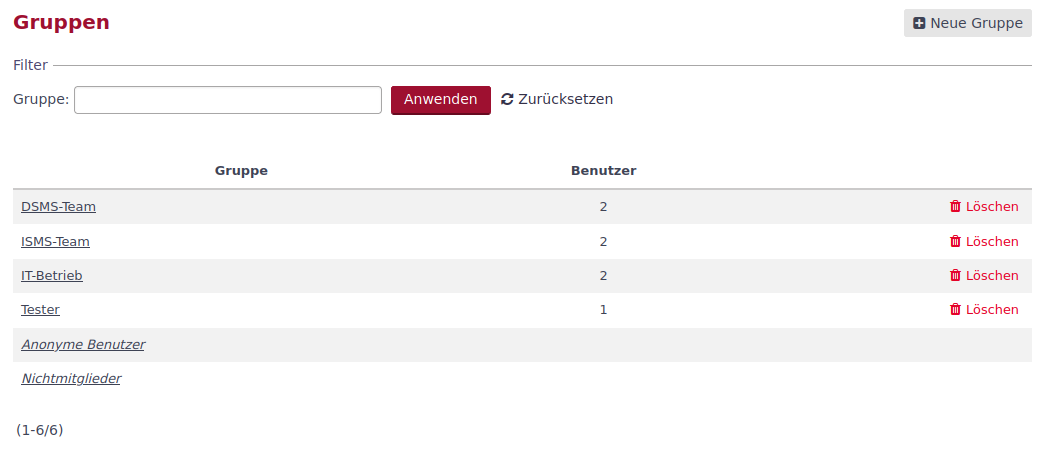
In dieser Liste werden alle vorhandenen Gruppen angezeigt. Die Basisgruppen erscheinen am Ende der Liste und sind kursiv dargestellt.
Neue Gruppe anlegen
Durch Klick auf den Button 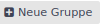 wird die Maske zum Erstellen einer Gruppe geöffnet.
wird die Maske zum Erstellen einer Gruppe geöffnet.

In dieser Maske muss nur der Gruppenname festgelegt werden. Durch einen Klick auf Anlegen wird die Gruppe erstellt und der Benutzer wieder zur Standardansicht geleitet. Durch einen Klick auf Anlegen und weiter wird nach dem Klicken wiedrum die Maske zum Erfassen einer neuen Gruppe geöffnet.
Gruppe bearbeiten
Um die Daten einer Gruppe zu bearbeiten ist ein Klick auf den Namen der gewünschten Gruppe notwendig. Es öffnet sich eine Eingabemaske zum Bearbeiten der Daten, die mit drei Taps unterteilt ist:
-
Allgemein: Bearbeitung des Gruppennamens,
-
Benutzer: Bearbeitung der zugeordneten Benutzer,
-
Objekte: Bearbeitung der Objekte mit Gruppenzugang.
Die Bearbeitung wird im Folgenden beschrieben.
Allgemein
Im Tap Allgemein lässt sich der Name der Gruppe ändern.
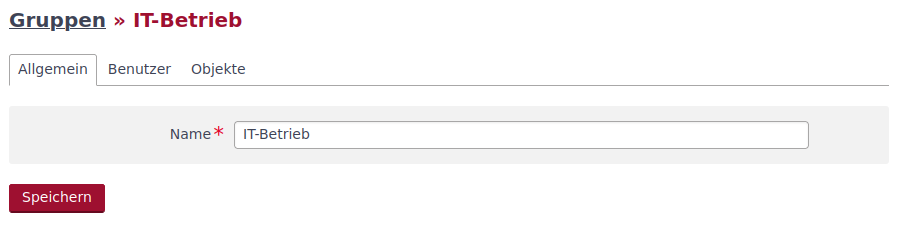
Mit dem Speichern wird die Änderung übernommen. Die Zuordnungen der Gruppe bleiben dabei erhalten.
Benutzer
Im Tap Benutzer werden die der Gruppe zugeordneten Benutzer gelistet.
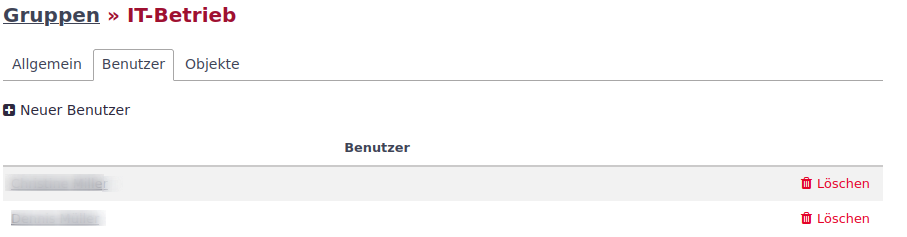
Mit dem Button  in der Benutzerzeile kann der jeweilige Benutzer aus der Liste gelöscht werden.
in der Benutzerzeile kann der jeweilige Benutzer aus der Liste gelöscht werden.
Mit dem Button  können Benutzer zur Gruppe hinzugefügt werden. Es wird eine Liste der noch nicht zugeordneten Benutzer angezeigt. Durch Setzten eines Häkchens vor den zuzuordnenden Benutzern und anschließendem Klick auf Hinzufügen werden die gewählten Benutzer der Gruppe hinzugefügt.
können Benutzer zur Gruppe hinzugefügt werden. Es wird eine Liste der noch nicht zugeordneten Benutzer angezeigt. Durch Setzten eines Häkchens vor den zuzuordnenden Benutzern und anschließendem Klick auf Hinzufügen werden die gewählten Benutzer der Gruppe hinzugefügt.
Objekte
In dem Tab Objekte werden alle Objekte gelistet, in denen die Gruppe Mitglied ist.

In dieser Liste besteht die Möglichkeit
-
zur Objektübersichtseite zu springen,
-
Gruppenrollen in Objekten zu verändern,
-
Gruppenzuordnungen hinzuzufügen und
-
Gruppenzuordnungen zu löschen.
Die Bedienschritte werden im Folgenden beschrieben.
- Zur Objektseite springen
-
Durch Klick auf einen Objektnamen wird die Übersichtseite des gewählten Objekts aufgerufen.
- Gruppenrollen verändern
-
Durch Klick auf den Button
 werden in der Objektliste die für die Gruppe in dem Objekt vergebenen Objektrollen angezeigt. Durch Wahl bzw. Abwahl der Haken vor den Rollen, werden Rollen in dem Objekt hinzugefügt.
werden in der Objektliste die für die Gruppe in dem Objekt vergebenen Objektrollen angezeigt. Durch Wahl bzw. Abwahl der Haken vor den Rollen, werden Rollen in dem Objekt hinzugefügt.Werden die Rollen aus Vererbung aus dem überlagerten Objekt übernommen, können diese Rollen nicht gelöscht werden. Werden alle Rechte der Gruppe in dem Objekt abgewählt, so wird die Gruppe in dem Objekt aus der Mitgliederliste gelöscht. - Gruppenzuordnung hinzufügen
-
Über den Klick auf den Button
 kann die Gruppe einem oder mehreren Objekten zugeordnet werden. Es wird eine Maske mit der Objektstruktur und den Rollen angezeigt.
kann die Gruppe einem oder mehreren Objekten zugeordnet werden. Es wird eine Maske mit der Objektstruktur und den Rollen angezeigt.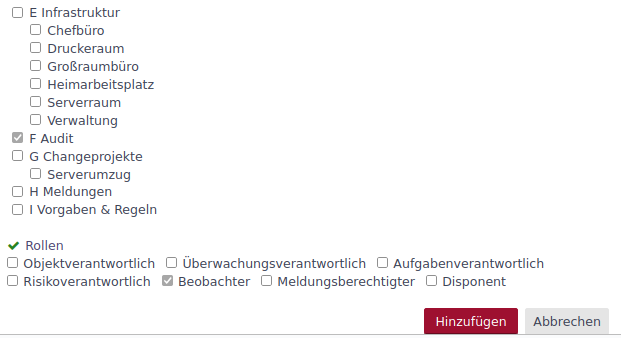
In dieser Maske ist die Kombination aus Objekt(en) und Rolle(n) auszuwählen, die der Gruppe zugeordnet werden soll. Mit Klick auf den Button
 werden die Anpassungen übernommen.
werden die Anpassungen übernommen. - Gruppenzuordnung löschen
-
Durch Klick auf den Button
 in der Objektzeile wird die Gruppe aus der Mitgliedsliste des entsprechenden Objekts gelöscht.
in der Objektzeile wird die Gruppe aus der Mitgliedsliste des entsprechenden Objekts gelöscht.Wird die Mitgliedschaft aus Vererbung aus dem überlagerten Objekt übernommen, können diese Rollen nicht gelöscht werden. In diesen Fällen steht der Löschbutton nicht zur Verfügung.
Gruppe löschen
Ein Gruppe kann durch Klicken auf den Button  gelöscht werden. Der Löschvorgang muss in einem weiteren Fenster nochmals bestätigt werden.
gelöscht werden. Der Löschvorgang muss in einem weiteren Fenster nochmals bestätigt werden.
| Alle Objekt- und Rechtezuordnungen werden mit gelöscht und können nicht rückgängig gemacht werden. |
| Wird die Gruppenzuordnung durch Vererbung aus dem überlagerten Objekt übernommen, kann die Gruppe nicht als Objektmitglied entfernt werden. |